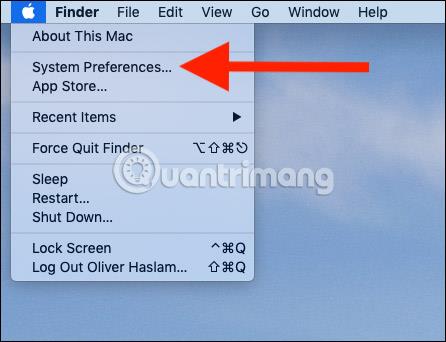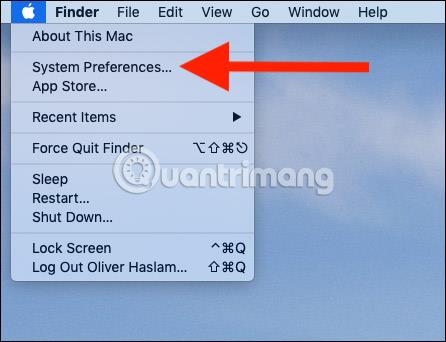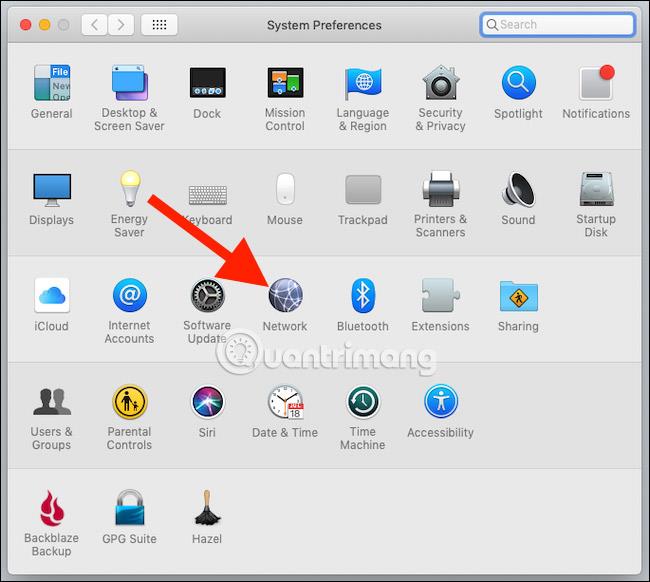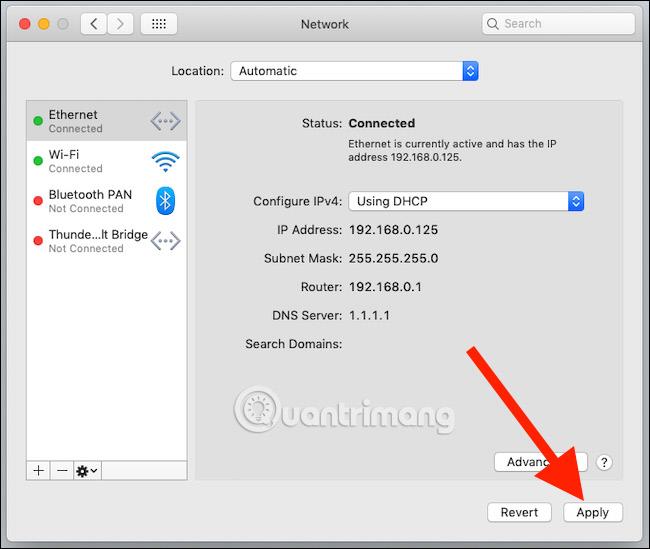Moderní používatelia počítačov Mac majú mnoho spôsobov, ako sa pripojiť k sieti alebo internetu, vrátane Wi-Fi a Ethernetu. Ak však nebudete opatrní, používatelia nemusia byť schopní správne použiť požadované pripojenie. Ale nebojte sa! Nasledujúci článok obsahuje užitočné informácie, ktoré potrebujete.
Apple možno systematicky odstraňuje porty zo svojich počítačov, ale ak vlastníte jeden z jeho stolných počítačov Mac alebo ste „obyvateľom Dongle Town“ (Dongles boli vytvorené v 70-tych rokoch, idete chrániť počítačový softvér, funguje iba vtedy, ak je pripojený k inému zariadeniu Tento výraz sa teraz bežne používa pre akýkoľvek typ malého zariadenia alebo adaptéra, ktorý je zapojený do počítača, hernej konzoly, televízora alebo iného systému), môžete mať kedykoľvek k dispozícii rôzne sieťové pripojenia. Ak chcete maximálnu priepustnosť, používatelia sa môžu pripojiť pomocou ethernetového kábla. Je však tiež dôležité udržiavať stabilný signál Wi-Fi, aby ste si mohli užívať niektoré jedinečné funkcie Apple, ako je odomykanie Macu pomocou Apple Watch a ďalšie. Na to musia používatelia zapnúť Wi-Fi. Problémom však je, že Mac bude naďalej používať Wi-Fi, aj keď má používateľ zapojený ethernetový kábel .
Vôbec sa to nezdá správne, pretože každý, kto používa veľa sieťového úložiska alebo má dokonca super rýchle internetové pripojenie, musí používať najrýchlejšie dostupné pripojenie. Našťastie je pre používateľov veľmi jednoduché zmeniť prioritu pripojení v systéme MacOS. Tu je návod, ako zabezpečiť, aby Ethernet bol vždy na prvom mieste.
Zmeňte poradie sieťových pripojení na Macu
Kliknite na ponuku Apple a potom vyberte Predvoľby systému.
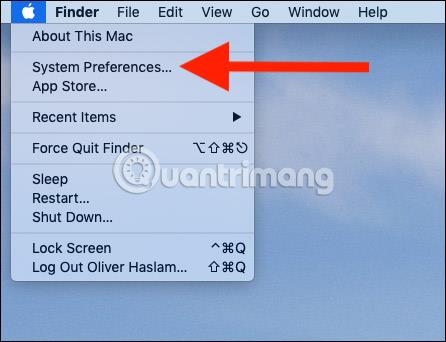
Potom kliknite na položku Sieť , čím otvoríte okno možností špecifických pre sieť.
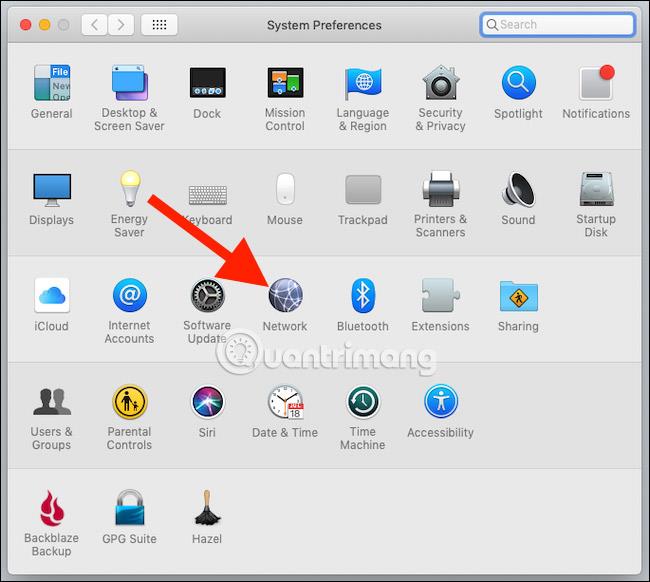
Tu môžete vykonať zmeny vo všetkom, čo súvisí s počítačovou sieťou , vrátane poradia, v ktorom sa používajú rôzne spôsoby pripojenia.
Kliknite na ikonu ozubeného kolieska v spodnej časti okna a potom vyberte položku Nastaviť servisnú objednávku .
V okne výsledkov sa zobrazia všetky dostupné typy sieťového pripojenia alebo služby. Ethernet je zvyčajne na začiatku zoznamu (ak však používate hardvérový kľúč, názov bude iný). Nebojte sa príliš, podľa názvu spoznáte, ktorý dongle je. Vyhľadajte položku s názvom „Ethernet“ alebo „1000BASE-T“.
Presuňte ľubovoľnú službu na nové miesto v zozname podľa potreby. Ak chcete, aby bol Ethernet v hornej časti zoznamu, kliknite naň, potiahnite ho a potom kliknite na tlačidlo OK.
Nakoniec kliknutím na tlačidlo Použiť potvrďte zmeny.
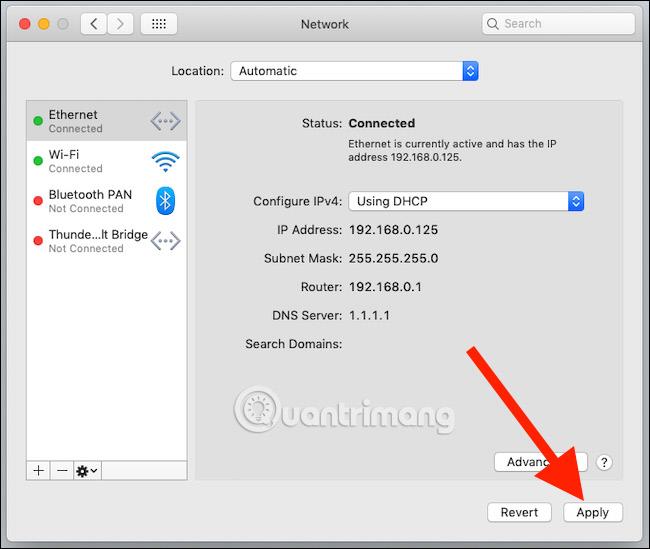
Pozrieť viac: